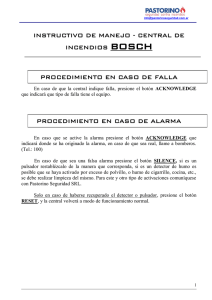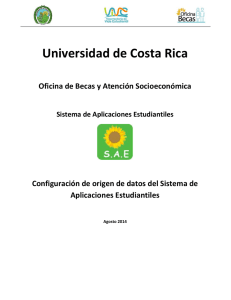Como editar Condiciones de Sitio
Anuncio
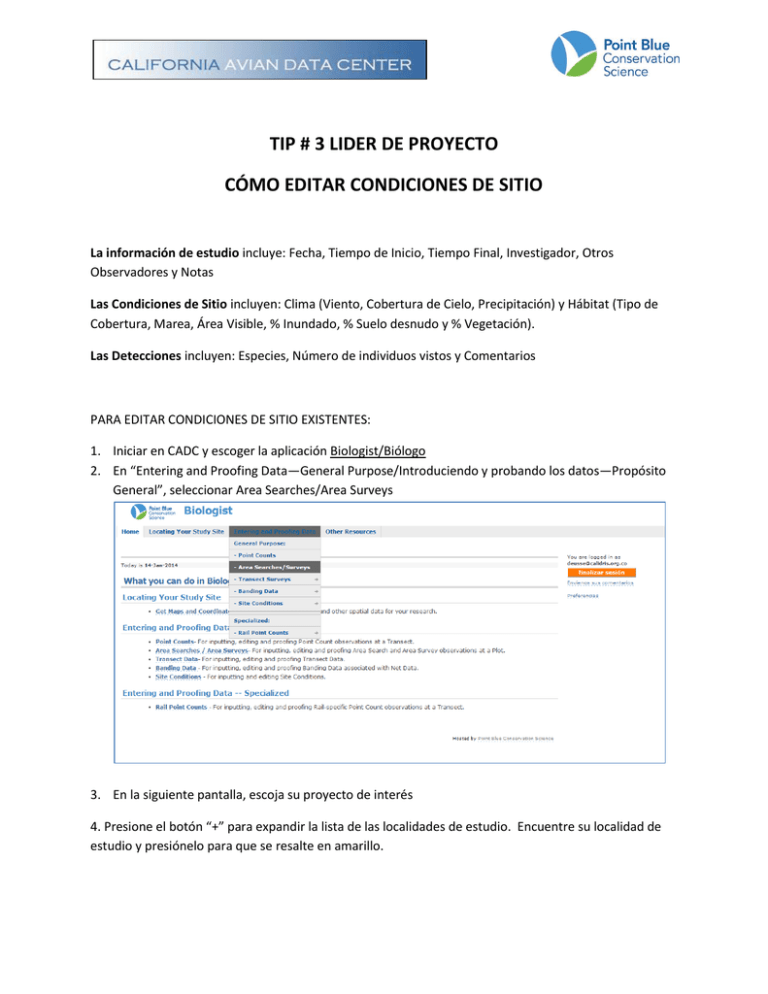
TIP # 3 LIDER DE PROYECTO CÓMO EDITAR CONDICIONES DE SITIO La información de estudio incluye: Fecha, Tiempo de Inicio, Tiempo Final, Investigador, Otros Observadores y Notas Las Condiciones de Sitio incluyen: Clima (Viento, Cobertura de Cielo, Precipitación) y Hábitat (Tipo de Cobertura, Marea, Área Visible, % Inundado, % Suelo desnudo y % Vegetación). Las Detecciones incluyen: Especies, Número de individuos vistos y Comentarios PARA EDITAR CONDICIONES DE SITIO EXISTENTES: 1. Iniciar en CADC y escoger la aplicación Biologist/Biólogo 2. En “Entering and Proofing Data—General Purpose/Introduciendo y probando los datos—Propósito General”, seleccionar Area Searches/Area Surveys 3. En la siguiente pantalla, escoja su proyecto de interés 4. Presione el botón “+” para expandir la lista de las localidades de estudio. Encuentre su localidad de estudio y presiónelo para que se resalte en amarillo. 5. Una lista de observaciones hechas en la localidad de estudio debería aparecer en la derecha. Presione el ícono “Lupa” al lado de la observación que quiere editar. 6. Desplácese hasta el final de la página donde están desplegadas las Site Conditions/ Condiciones de Sitio. Presione el ícono “Lápiz” para editar las Site Conditions/Condiciones de Sitio. 7. Edite los datos tanto como sea necesario y luego presione el botón naranja Save/Guardar. 8. Usted regresará a la pantalla de Observation/ Observación del paso 5. Sus datos serán automáticamente guardados. Para regresar a la lista de “Survey locations”/Localidades de estudio presione Editing and proofing data de la barra del menú en la parte superior de la pantalla, luego seleccione Area Searches/Area Surveys del menú desplegable. Usted será llevado de nuevo a la pantalla donde usted escoge su proyecto. Continúe del paso 3 al 6 para seguir editando los datos. PARA AÑADIR CONDICIONES DE SITIO: 9. Si no existen observaciones para la localidad de estudio de interés presione el botón naranja Add New Observation/Añadir nueva observación 10. Ingrese la información de estudio/Survey Information (ver Cómo Añadir Información de Estudio/ How to Add Survey Information) cuando se le pida y presione el botón naranja Save/Guardar. Luego presione Add Site Conditions/Añadir Condiciones de sitio. Ingrese las condiciones de sitio y presione el botón naranja Save/Guardar. Se le preguntará también para añadir cualquier detección de especies en este momento (ver Cómo Añadir Detecciones). Si usted no necesita añadir detecciones presione el botón naranja Save/Guardar. 11. Usted verá la pantalla “Observation Summary/Resumen de Observación”. Si usted necesita editar datos de detecciones por favor siga del paso 6 hasta el 9 en “How to Edit Detections/Cómo Editar detecciones”. Si usted terminó, presione Editing and Proofing Data/ Editar y Probar datos de la barra del menú en la parte superior de la pantalla y luego seleccione Area Searches/Area Surveys /Busca de zona/Area de Estudio. Usted será llevado de nuevo a la pantalla donde escoge su proyecto para continuar. Nota: Si su proyecto es un protocolo de Area Search/Busqueda de Área usted no puede ingresar datos con cero (0) detecciones a través de la aplicación Biologist/Biólogos. Usted debe usar la aplicación Citizen Scientists/Científicos ciudadanos. Si su proyecto es un protocolo de Punto de Conteo usted puede usar la aplicación Biologists/Biólogos para ingresar cero (0) detecciones.